Un PC de jeu nécessite une maintenance régulière. C’est une vérité que beaucoup de gens apprennent à leurs dépens. Pourquoi ?
À cause de la surchauffe !
Une fois que vous avez mis en place votre toute nouvelle configuration gamer et que vous commencez à la faire fonctionner, le temps passe vite et il est facile d’oublier que le PC a besoin d’un entretien régulier. Et si vous oubliez, il vous le rappellera forcément à un moment ou à un autre, que ce soit par des ralentissements soudains ou par le méchant « écran bleu de la mort ».
Il est tout à fait naturel de s’inquiéter du bien-être de votre coûteuse machine de jeu, et la meilleure façon de savoir si votre PC fonctionne à une température inhabituelle est de suivre la température des composants grâce à des capteurs intégrés.
C’est précisément ce que nous allons vous expliquer dans ce guide : comment suivre la température de votre carte graphique, quelle est la température optimale pour jouer et quelles sont les causes d’une augmentation de la température.
Température optimale pour une carte graphique

Les jeux modernes exigent de votre carte graphique qu’elle travaille à haute intensité, car elle est conçue spécialement pour offrir des performances de haute qualité et a une grande responsabilité en matière de ressources.
Vous trouverez peut-être intéressant de savoir que la température du GPU est directement liée à la résolution à laquelle votre écran affiche les images. Plus la résolution demandée est élevée, plus le nombre de pixels à afficher est important et plus le nombre de calculs requis par la carte graphique est élevé.
Ces chiffres dépendent de chaque carte graphique mais, en général, la température maximale à laquelle une carte graphique NVIDIA peut fonctionner se situe autour de 95-100 degrés Celsius.
Cependant, il n’est absolument pas recommandé de faire fonctionner votre carte graphique à ces températures. Si votre carte s’approche de ces niveaux de chaleur, elle est considérée comme en surchauffe. Les horloges de la mémoire et du cœur commenceront à baisser, ce qui se traduira également par une baisse des FPS dans votre jeu.
D’autre part, la limite supérieure des cartes AMD est similaire à celle de NVIDIA, soit environ 90-100 Celsius.
Cependant, il y a des informations qui circulent disant que les températures sûres (avant l’étranglement thermique) sur la série RX 6000 sont à environ 110 Celsius.
La plage optimale de NVIDIA se situe entre 70 et 85 degrés Celsius, tandis que les AMD sont à leur meilleur à environ 60 à 70 degrés Celsius (~140-158 Fahrenheit).
Comment savoir si votre GPU surchauffe ?
Tout d’abord, vous devez savoir comment vérifier si votre carte graphique est en surchauffe et si c’est la cause de votre problème.
Heureusement, AMD et NVIDIA fournissent tous deux leurs propres logiciels que vous pouvez télécharger pour vérifier si votre carte graphique est en surchauffe (assurez-vous de télécharger le logiciel correspondant à votre carte graphique).
Si vous ne voulez pas télécharger ce logiciel, ou si vous voulez également savoir ce que font vos autres composants (et à quelle température), vous pouvez essayer HWiNFO ou CPUID CPU-Z. Malgré le nom de ce dernier, il s’agit d’un outil vraiment cool qui permet de surveiller tous les composants de votre PC.
Pourquoi votre carte graphique surchauffe-t-elle ?

Il est important de savoir pourquoi une carte graphique surchauffe avant de tenter de résoudre le problème. La réponse logique pourrait être qu’il est tout simplement surmené. Bien que cela soit techniquement possible, il s’agit également d’un diagnostic vague qui n’offre pas vraiment de solution pour résoudre le problème.
En explorant les problèmes possibles, nous allons également voir comment les résoudre.
Carte graphique poussiéreuse
Ce problème est beaucoup plus fréquent qu’on ne le croit. En règle générale, il est préférable de démonter de temps en temps l’ensemble de votre PC (ou au moins d’ouvrir son boîtier) et de s’assurer que tout est exempt de poussière.
La raison pour laquelle la poussière chauffe la carte graphique est une simple question de physique. De minuscules particules de poussière empêchent la chaleur supplémentaire de se dissiper.
Plus la poussière s’accumule, plus la chaleur est retenue. Bien que ce phénomène soit peu susceptible de provoquer un court-circuit de votre carte graphique, il n’en demeure pas moins dangereux, alors soyez prudent.
La façon la plus populaire de prévenir ou de résoudre ce problème est d’utiliser de l’air comprimé, mais vous devrez faire attention en utilisant cette méthode car elle peut endommager les ventilateurs s’ils tournent trop vite pendant le processus de nettoyage.
Le moyen le plus simple d’éviter ce problème est de tenir doucement le ventilateur avec un doigt, afin qu’il ne tourne pas du tout.
Une autre méthode pour enlever la poussière consiste à utiliser un coton-tige et de l’alcool. Cette méthode est peut-être moins efficace sur la puce, mais pourrait être une meilleure alternative pour le dissipateur thermique.
Il est très important de nettoyer l’ensemble du boîtier lorsque vous nettoyez votre carte graphique, y compris le ventirad du processeur, la carte mère, les ventilateurs du boîtier et le bloc d’alimentation.
Bottleneck
Bien que la plupart des cartes graphiques modernes soient suffisamment puissantes pour exécuter des milliards de calculs, elles peuvent encore constituer un goulot d’étranglement (bottleneck) pour votre PC.
Cela peut se produire pour diverses raisons mais, dans la plupart des configurations modernes, c’est le résultat d’une mauvaise optimisation par les développeurs de jeux. Cependant, s’il existe un écart important entre la puissance de calcul de votre processeur et celle de votre carte graphique, des goulets d’étranglement peuvent se produire.
Malheureusement, il existe très peu de solutions efficaces à ce problème, à part l’acquisition d’une meilleure carte graphique. Certaines méthodes peuvent être utilisées du côté du processeur mais, en ce qui concerne les cartes graphiques, vous ne pouvez pas faire beaucoup plus qu’abaisser vos paramètres et espérer le meilleur.
Mauvais emplacement du boitier

Ce problème est double. Tout d’abord, il est important que le boîtier soit placé au meilleur endroit possible pour permettre une bonne circulation de l’air. C’est souvent un problème lorsque le PC est à l’étroit, ce qui empêche l’air de circuler librement dans et autour du boîtier.
Ceci est doublement important si la température de la pièce dans laquelle vous jouez est également élevée. Ce problème est particulièrement répandu pendant les mois d’été.
La meilleure solution consiste à éloigner le boîtier du mur et de toute autre structure pour qu’il puisse « respirer ». Vous pourriez être surpris de voir à quel point cette solution simple peut vous aider.
Mauvais flux d’air à l’intérieur du boîtier
Cela peut arriver souvent lors de la construction d’un ordinateur personnel, car il peut être difficile de déterminer le positionnement correct des ventilateurs et de gérer l’entrée d’air. C’est particulièrement vrai s’il s’agit des dernières touches du long processus de construction de votre PC.
Une autre conséquence de la fatigue liée à la construction d’un PC est la mauvaise gestion des câbles. Il a été prouvé à plusieurs reprises que l’emplacement des câbles n’a pas vraiment d’influence sur les températures à l’intérieur du boîtier. Malgré cela, une bonne gestion des câbles est recommandée.
Vérifier que les ventilateurs sont correctement positionnés et que les câbles sont bien rangés est l’une des meilleures choses que vous puissiez faire pour la température de votre PC.
Vous devez également vous assurer que vos ventilateurs fournissent une puissance de refroidissement suffisante pour votre configuration. Aucune gestion du flux d’air ne peut compenser des ventilateurs faibles.
Un obstacle potentiel à l’obtention d’un meilleur flux d’air est la façon dont votre carte graphique est refroidie. Il existe deux types de ventilateurs sur le GPU, les ventilateurs soufflants et les ventilateurs à l’air libre, et vous devez en tenir compte lorsque vous gérez le flux d’air à l’intérieur du boîtier.
N’oubliez pas que même si votre carte graphique n’est pas affectée par la chaleur supplémentaire, votre processeur pourrait facilement être la prochaine victime.
Un autre aspect qui peut être manipulé de l’extérieur en ce qui concerne les ventilateurs est la vitesse à laquelle ils tournent. La plupart des cartes graphiques modernes augmentent automatiquement la vitesse du ventilateur lorsque c’est nécessaire, mais vous voudrez peut-être profiter d’une expérience encore plus fluide et la mettre à fond.
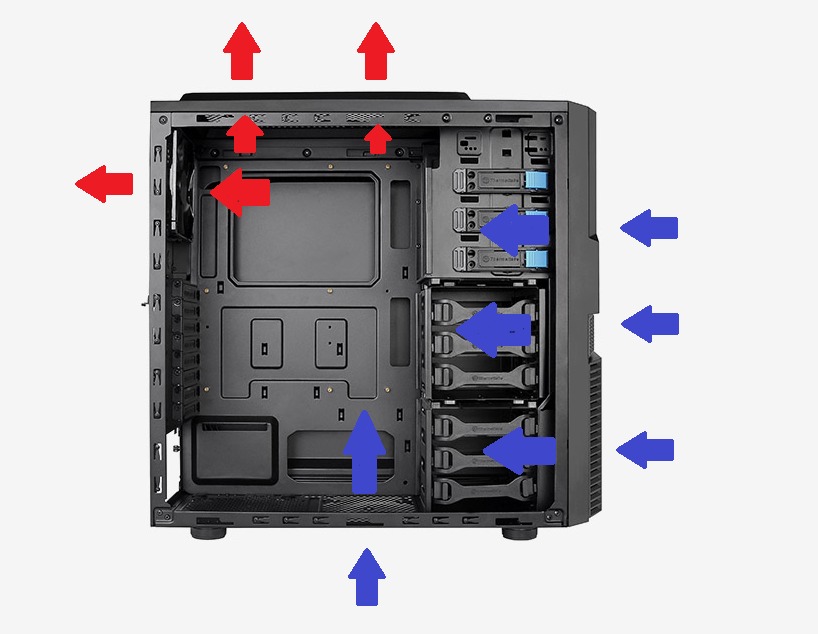
Jouer à des jeux nécessitant une carte graphique intensive
La solution à ce problème est très simple mais probablement aussi décevante.
Si les jeux auxquels vous jouez surchargent votre carte graphique, il est peut-être temps de la mettre à niveau ou d’admettre votre défaite en réduisant les paramètres (bien que cela ne puisse pas faire grand-chose) ou en jouant à des jeux moins exigeants.
Overclocking
Une autre raison pour laquelle votre carte graphique pourrait surchauffer pourrait être une raison que vous avez créée. L’overclocking apporte de l’instabilité au GPU et de nombreuses personnes choisissent de le faire tout en étant conscientes des conséquences possibles qui pourraient affecter leur système.
L’overclocking devient plus facile que jamais, et de nombreux utilisateurs de PC s’y essaient pour la première fois dans l’espoir d’obtenir de meilleures performances, sans examiner soigneusement les avantages et les inconvénients.
Cette solution peut également donner l’impression de s’avouer vaincu, mais le mieux est peut-être de ramener votre carte graphique à son horloge par défaut.
Une autre solution est souvent le fruit de l’entêtement, mais il est possible d’installer manuellement des ventilateurs supplémentaires pour refroidir la carte graphique. Nous ne pouvons pas le recommander en toute conscience.
Quelle est l’importance de la température du GPU ?
Cette réponse devrait maintenant être évidente. Si ce n’est pas le cas, la température du GPU est très importante. Une carte graphique en surchauffe peut entraîner une baisse des performances, voire pire.
Si votre écran devient soudainement noir, vous devez considérer cela comme un avertissement de votre carte graphique vous indiquant que vous en faites trop.
Un scénario plus radical serait que votre carte graphique soit endommagée de façon permanente par la chaleur au lieu de demander un temps d’arrêt. Heureusement, cette situation appartient désormais au passé grâce à des normes de fabrication beaucoup plus strictes et à une protection intégrée.


